很多职场上的工作人员都使用小智桌面帮助自己整理电脑桌面的文件,但是创建的很多分区都是分散状态的,这个时候就不太容易管理,所以可以借助小智桌面的分区合并与分离功能,让用户更好的管理电脑桌面上的文件,也能够更有效率的利用好桌面的空间。
小智桌面分区合并与拆分教程
1,大家可以参考下图,将光标放到其中一个分区上,点击左键不松手,拖动标签到另一个分区或者直接拖动分区标签到桌面就能够实现合并与分离的操作。
2,除此之外,合并以后的所有分区通过拖动分区的标签还能够实现分区之间的排序,让自己根据喜好来排好顺序,方便查看待办事项,在拆分分区的时候直接通过光标把分区拖动到空白处就实现了。
除了合并与分离,把光标放到分区的边缘位置,还能够自由的缩小或放大分区标签的高度与宽度,来调整到最适合电脑桌面的尺寸。
开机后桌面文档分区丢失怎么办
1,有些小伙伴电脑上下载了小智桌面,开机以后发现很多桌面分区里的文档出现了丢失的情况,先不要慌张,我们可以先退出小智桌面客户端。
2,然后返回到电脑桌面上,按下键盘的Windows和r键,打开运行窗口,然后在窗口的输入框中输入 %localappdata% 命令,点击“确定”。
3,这时就会弹出一个文件文件夹,向下滑动找到“XZDesktop”文件夹,把光标放到文件夹名称上,单击鼠标右键,把这个文件夹删除。
4,然后再返回桌面空白处,点击右键在菜单栏中找到“开启小智桌面”,重新启动这款软件以后会发现桌面分区就恢复正常了。
5,解决问题以后,为了防止下次再出现,可以在天极下载网安装小智桌面的全新版本,在新版本中对这种分区文档丢失问题进行了优化。
 天极下载
天极下载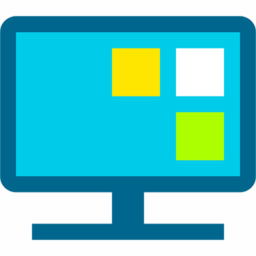

































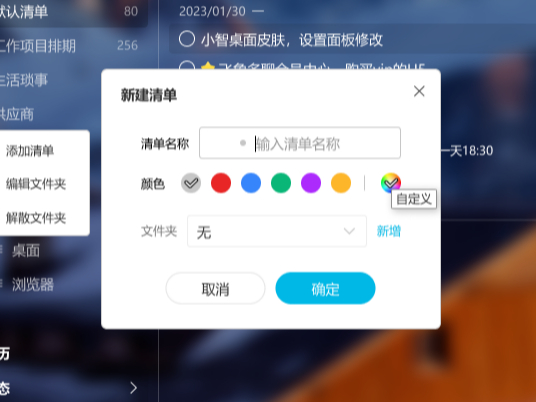
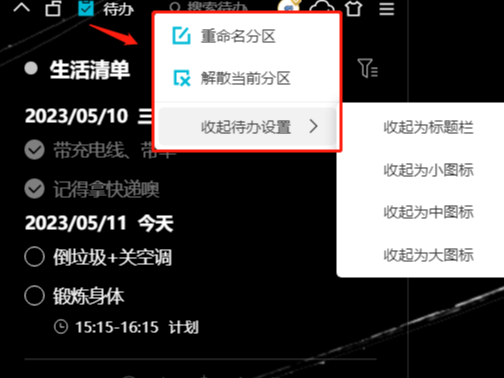
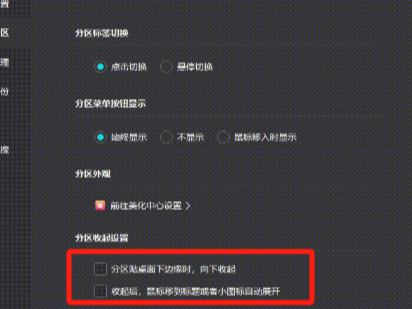
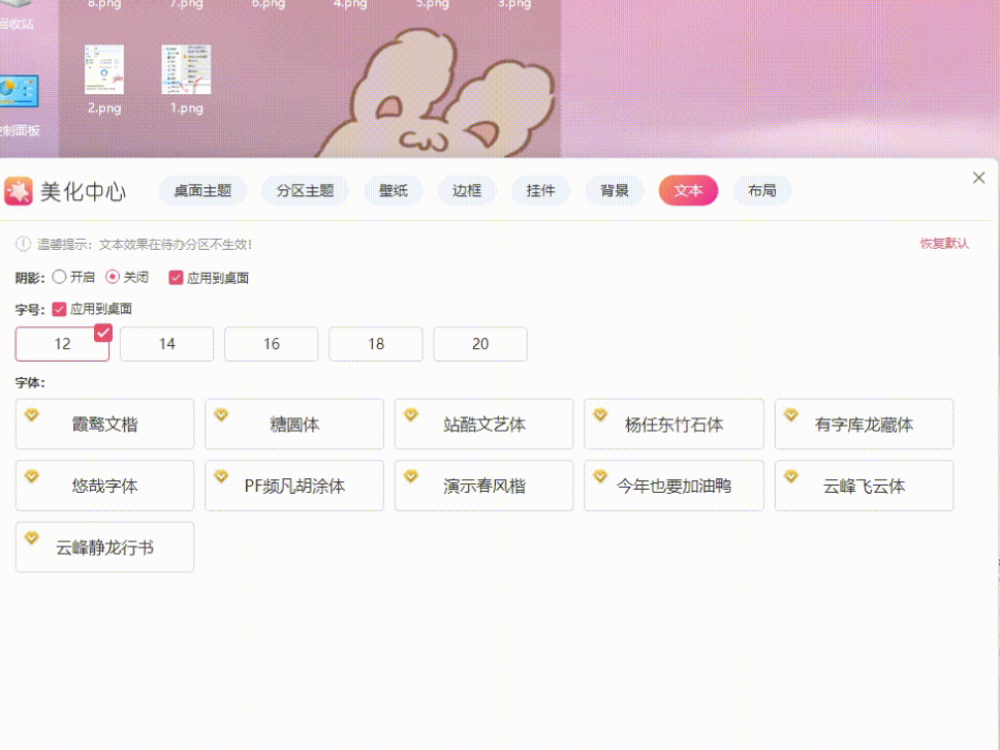
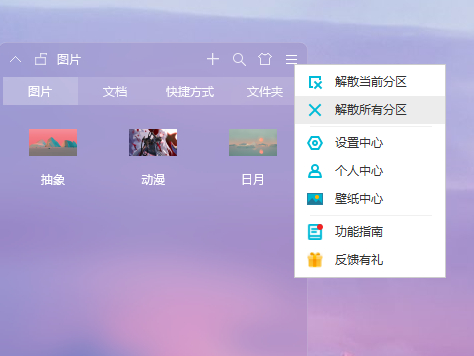
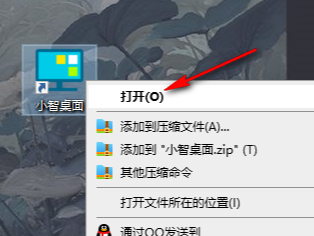
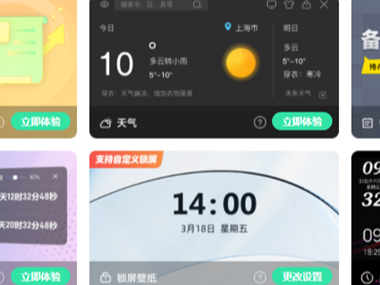
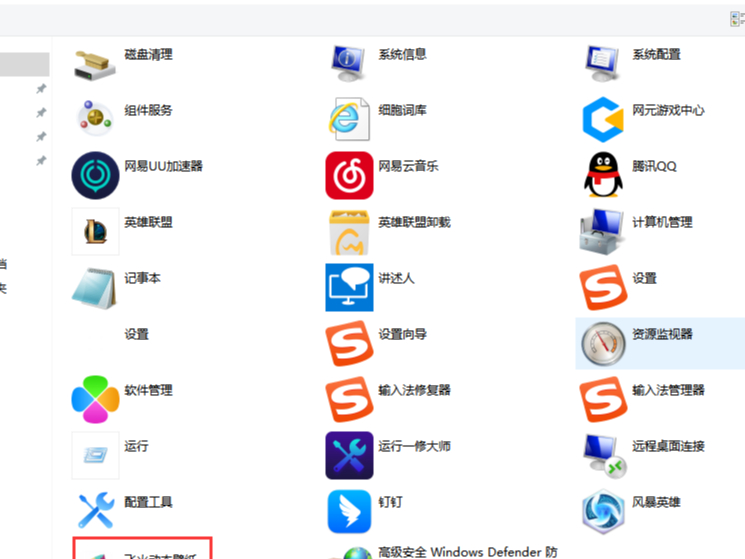
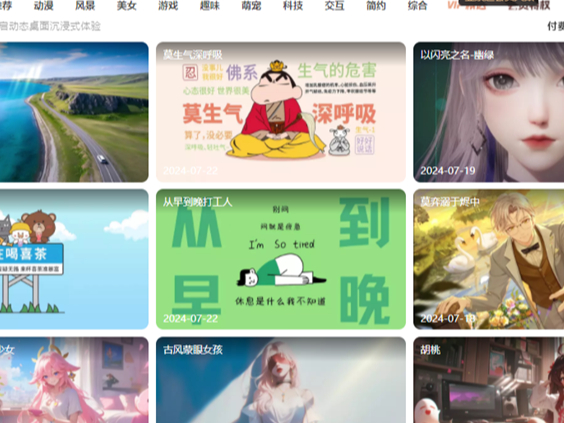
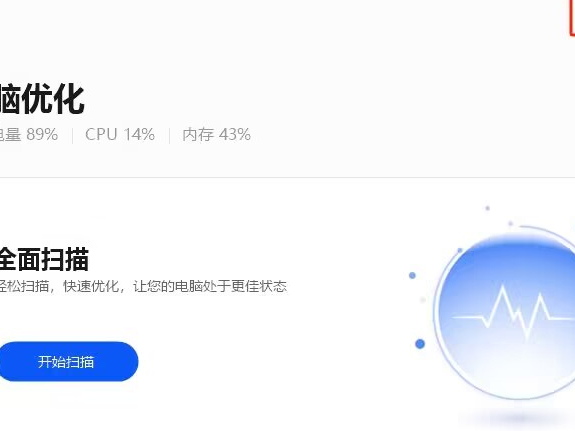
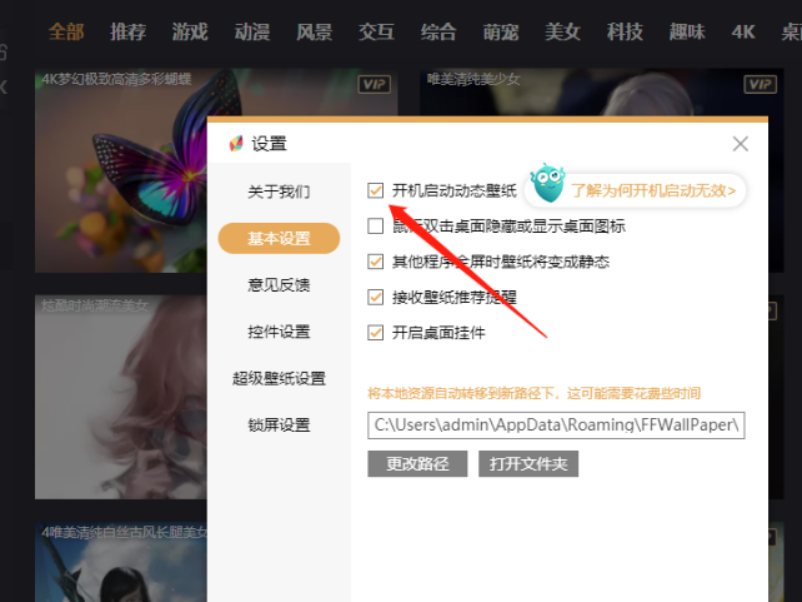
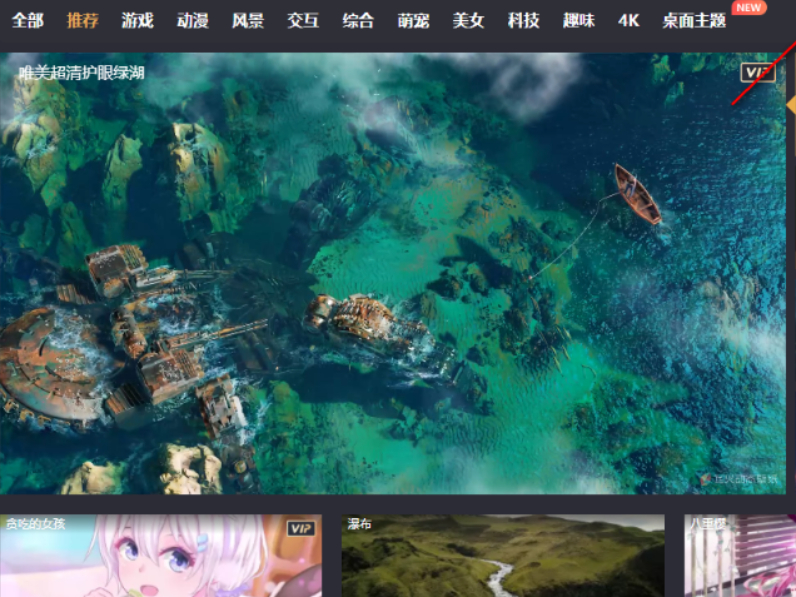
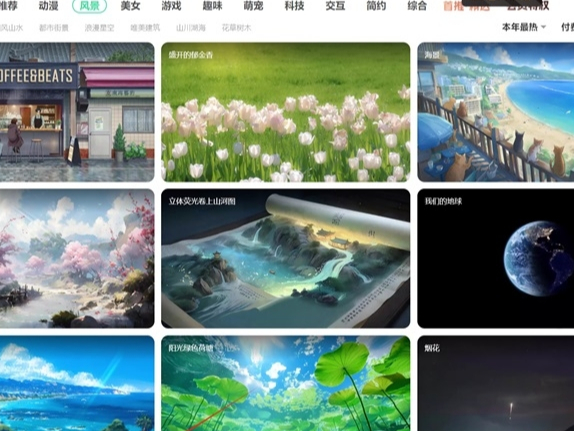
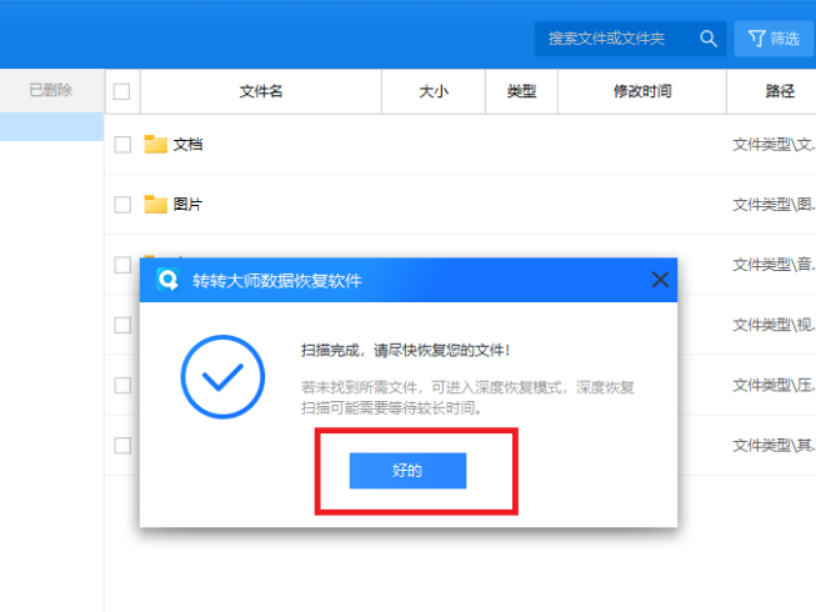
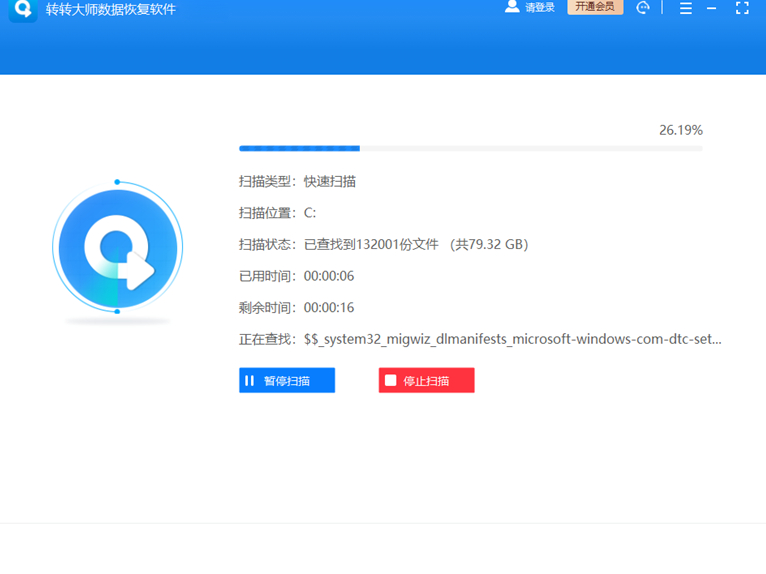
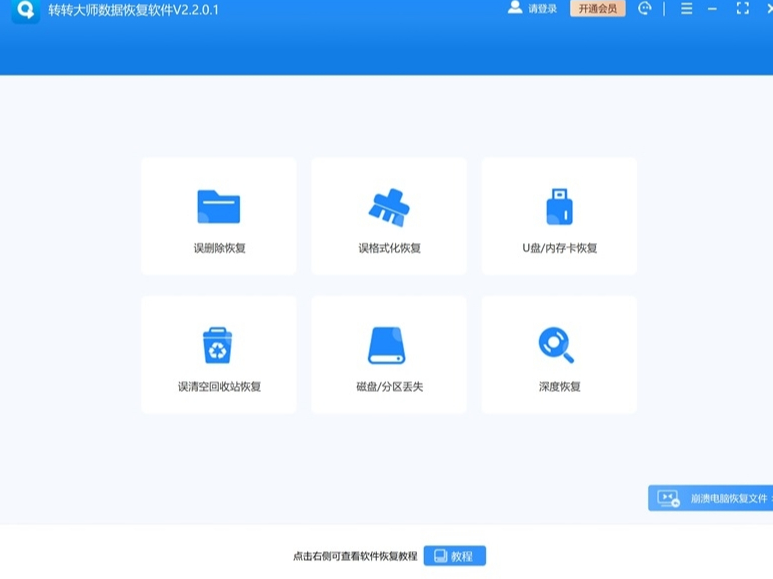
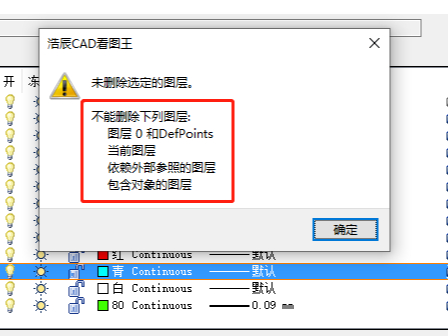
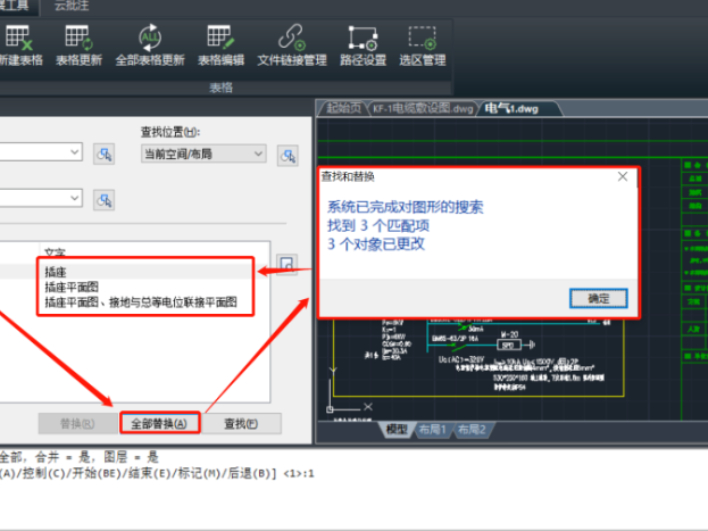
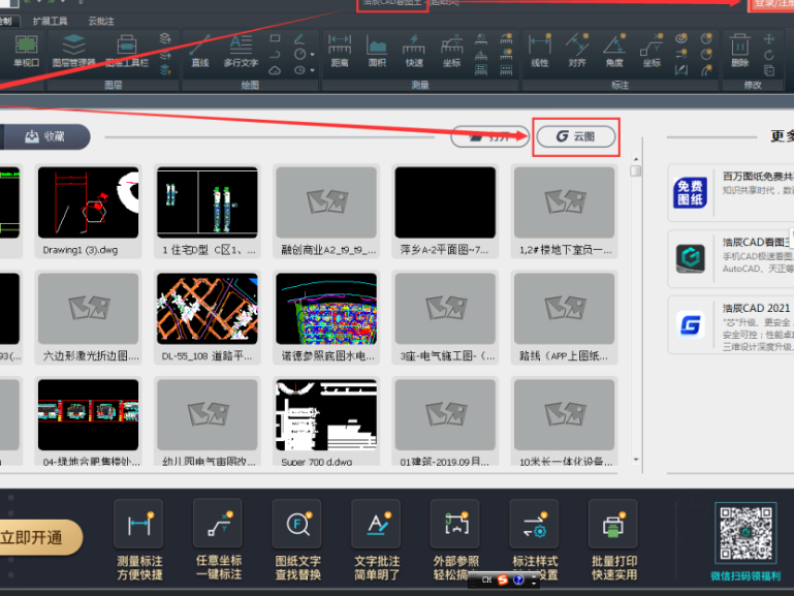
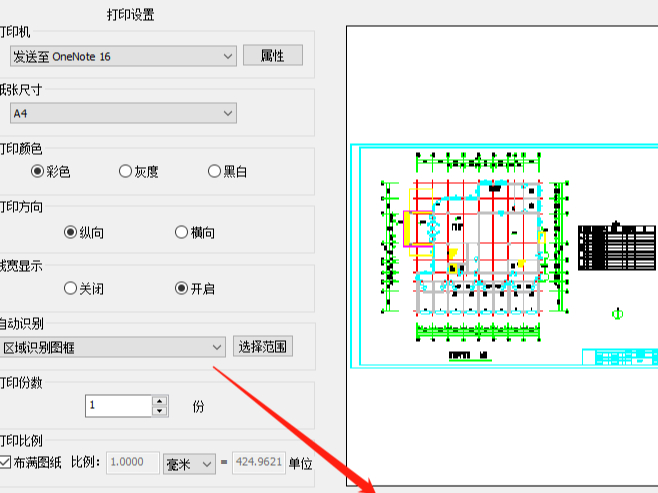























 微信电脑版
微信电脑版
 腾讯电脑管家
腾讯电脑管家
 火绒安全软件
火绒安全软件
 向日葵远程控制软件
向日葵远程控制软件
 魔兽大脚插件(bigfoot)
魔兽大脚插件(bigfoot)
 自然人电子税务局(扣缴端)
自然人电子税务局(扣缴端)
 桌面百度
桌面百度
 CF活动助手
CF活动助手
